Comment supprimer les recommandations du menu de démarrage dans Windows 11

- 4916
- 1174
- Romain Martinez
Microsoft est constamment à la recherche de nouvelles fonctionnalités Windows pour améliorer l'expérience utilisateur. Cependant, les problèmes de confidentialité entourant certaines des nouvelles fonctionnalités ont conduit les personnes souhaitant supprimer ou modifier la nouvelle disposition du menu de démarrage.
Dans ce tutoriel, nous expliquerons comment vous pouvez supprimer la section recommandée du menu Démarrer de Windows 11.
Table des matières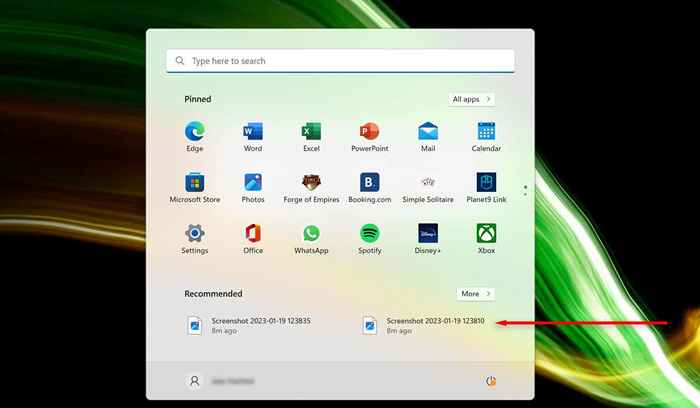
Heureusement, Microsoft permet aux utilisateurs de personnaliser leurs ordinateurs Windows 11.
Comment supprimer la section recommandée du menu de démarrage de Windows 11
Pour supprimer la section recommandée:
- Cliquez avec le bouton droit sur la barre des tâches et sélectionnez Paramètres. Alternativement, utilisez le raccourci du clavier Windows + I pour ouvrir les paramètres. La touche Windows est également connue sous le nom de bouton de démarrage et se trouve dans le coin inférieur gauche de votre clavier.
- Dans l'application Paramètres Windows, sélectionnez Personnalisation dans la barre latérale gauche.
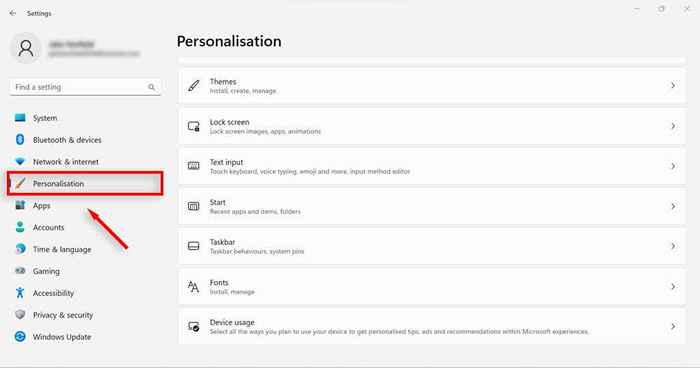
- Choisissez Démarrer pour accéder aux paramètres de démarrage.
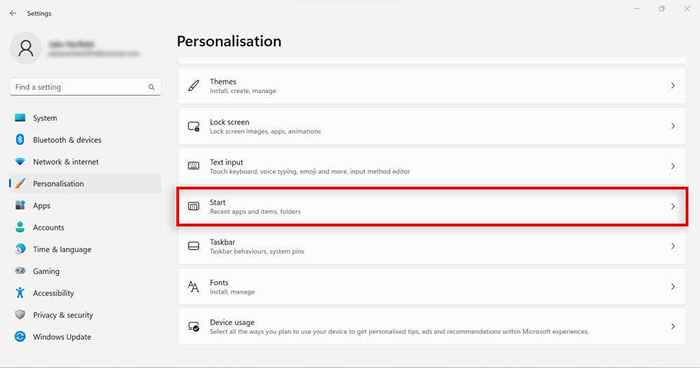
- Basculez tous les éléments épinglés que vous ne voulez pas afficher. Pour la confidentialité totale, il est préférable de faire basculer "Show a récemment ouvert les éléments dans le démarrage, les listes de saut et l'explorateur de fichiers", "Afficher la plupart des applications d'occasion" et "Afficher des applications récemment ajoutées".
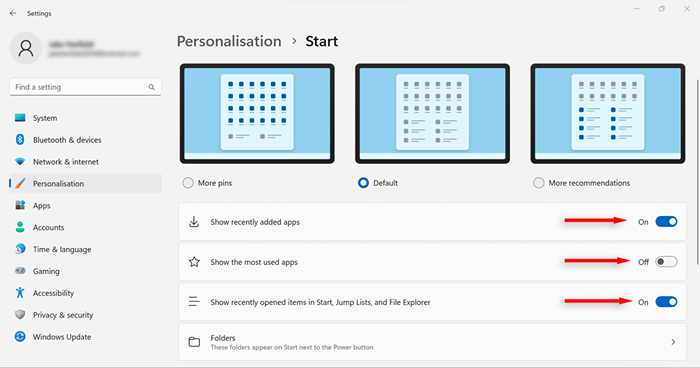
Maintenant, les fichiers récemment ouverts n'apparaîtront plus comme des options d'accès rapide lorsque vous ouvrez le menu Démarrer. Au lieu de cela, vous devrez naviguer vers ces articles comme d'habitude.
Personnalisez Windows pour protéger votre vie privée
Si vous êtes un utilisateur passionné de Windows, vous connaissez probablement bien les modifications fournies avec Windows 11 et comment ils peuvent affecter votre vie privée. J'espère que cet article vous a aidé à réparer l'une des nouvelles fonctionnalités les plus controversées de Windows 11.
- « Comment allumer les épargnants d'écran dans Windows 11
- Comment corriger l'erreur «Une erreur s'est produite pendant que PowerPoint enregistrait le fichier» »

